Cara Melihat Semua Peserta di Google Meet
Fungsi utama dari sebuah aplikasi video konferens adalah mampu melakukan panggilan video dalam jumlah banyak sehingga semua peserta bisa saling bertatap muka satu sama lain. Begitu juga pada aplikasi Google meet di mana kita bisa melihat semua peserta yang sedang mengikuti video konferens. Tentu banyaknya jumlah peserta yang bisa mengikuti video konferens/meeting tergantung dari jenis akun yang digunakan. Jenis akun berbayar punya kemampuan yang lebih banyak dalam menampung peserta ketimbang dengan jenis akun yang gratisan.
Bagi pengguna google meet di hp ataupun di laptop keduanya sama-sama bisa melihat semua peserta yang ikut meeting tanpa menggunakan aplikasi google meet, melainkan hanya menggunakan browser. Nah, untuk lebih jelasnya saya akan share langkah-langkahnya baik pada HP maupun laptop.
Cara Melihat Semua Peserta di Google Meet di HP
- Buka browser sudah terinstall di hp, sebaiknya gunakan browser Google Chrome.
- Pastikan kita sudah login menggunakan akun google.
- Tap tanda titik tiga yang ada di pojok kanan atas untuk membuka pengaturan browser.
- Centang dekstop mode agar tampilan situs menyesuikan dengan tampilan desktop pada komputer/laptop.
- Akses situs resmi google meet di https://meet.google.com.
- Pilih aplikasi Chrome apabila muncul notifikasi opsi untuk membuka situs google meet.
- Tap Start a new meeting atau tempelkan link undangan meeting untuk join ke sebuah meeting.
- Tap tanda titik tiga yang terletak di deretan bawah ketika kita sudah masuk pada sesi meeting.
- Pilih Change Layout.
- Pilih Tiled.
- Geser slider ke kanan sesuai dengan keinginan. Angka yang muncul menunjukkan jumlah peserta yang ingin ditampilkan, semakin ke kanan jumlah peserta yang ditampilkan semakin banyak.
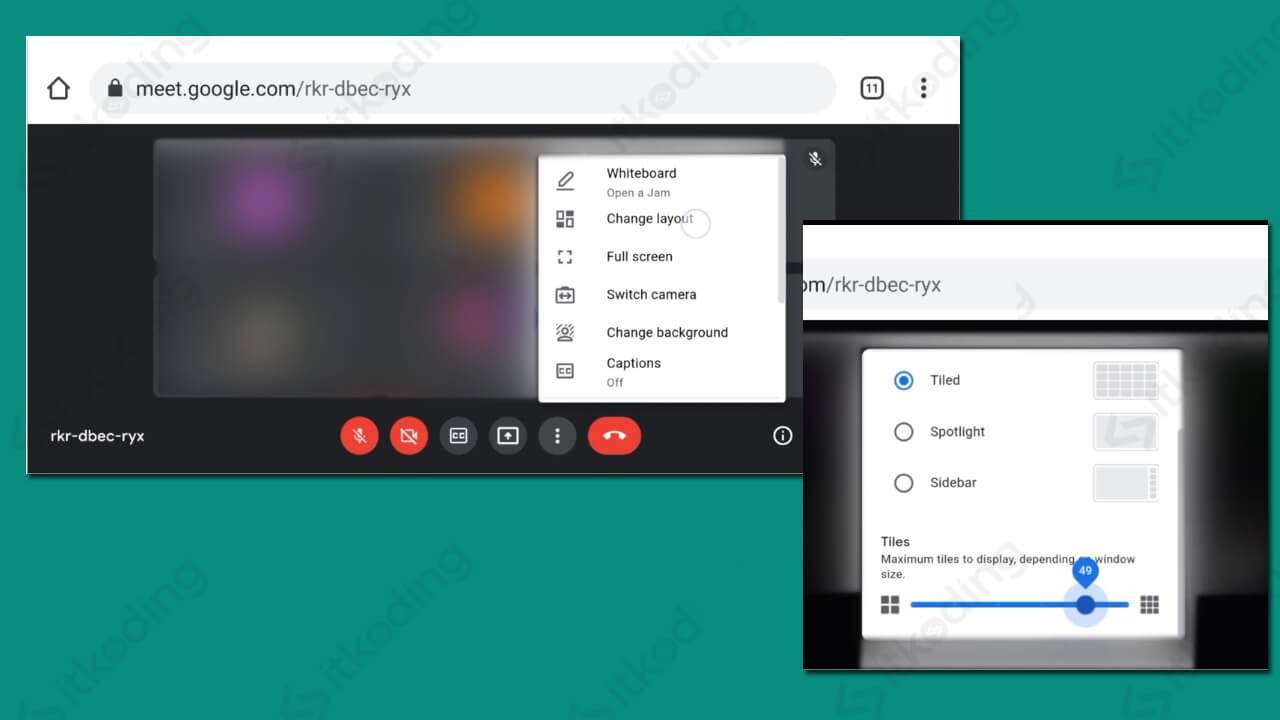
Jangan memilih aplikasi Meet (google meet) saat muncul opsi untuk membuka situs tersebut karena aplikasinya masih belum bisa digunakan untuk melihat semua peserta yang mengikuti meeting.
Simak juga: Cara Menggunakan Google Meet.
Cara Melihat Semua Peserta Google Meet di Laptop
- Buka browser Google Chrome yang ada di laptop.
- Login menggunakan akun google kita.
- Buka situs resmi Google Meet di https://meet.google.com.
- Klik Rapat baru atau start a new meeting untuk membuat meeting yang baru, atau kita bisa gabung ke meeting melalui link undangan yang kita dapatkan dari rekan kita.
- Klik icon bertanda titik tiga di bagian bawah untuk menampilkan pilihan pengaturan.
- Klik Ubah tata letak atau Change Layout pada saat meeting berlangsung.
- Klik pada pilihan Bersusun atau Tiled.
- Geser slider yang ada di bawah ke kanan hingga mentok agar bisa melihat semua peserta di google meet.
Ketika slider berada di posisi mentok kanan jumlah peserta yang dapat ditampilkan di mode ini sebanyak 49 peserta.
Lihat juga: Cara Membuat Google Meet.
Khusus pengguna hp agar bisa melihat semua peserta di google meet maka kita harus menggunakan chrome dan mengakses situs google meet karena di aplikasinya tidak menyediakan fitur tersebut. Pada intinya kita mengubah pengaturan tampilannya baik dengan mengubah mode dekstop pada browser, maupun mengubah tampilan layout pada google meeting-nya.
